医療従事者や WordPress 愛好家の方はご注意ください。 📢
医療現場での患者データの収集と整理に苦労していませんか? 🤕
次に、データ収集プロセスに革命を起こす準備をしましょう。
WordPress サイトのフォームを使用して、すべての患者データを効率的に収集できます。これをする、
- フォームビルダープラグイン(MetForm)をインストールしてアクティブ化します。
- 新しい患者データ収集フォームをドラッグ アンド ドロップします。
- 要件に応じてフォームをカスタマイズします
まだ混乱していますか?
息を止めて、このステップバイステップのガイドを読んでください。 「わずか 3 ステップで WordPress で患者データ収集フォームを作成する方法」. 🤩
Quick Overview
Building WordPress patient form gets super easy if you can use the right solution. This blog will present the best way to create patient data collection form in WordPress.
Needed solutions: Elementor, MetForm free, and MetForm Pro.
After setting up your WordPress dashboard with all these plugins, adopt any of the two methods of creating WordPress patient form with templates or from scratch. These two processes require zero coding skill as MetForm is a drag-and-drop form builder.
患者データ収集フォームが必要な理由は何ですか?
患者データ収集または患者登録フォームは、医療分野で収集するための貴重なツールです。 重要な情報 患者さんから。
このフォームは、医療提供者と患者の両方に多くのメリットを提供することにより、患者データを収集するための標準化された方法として機能します。
➡️ 構造的かつ組織的なアプローチで患者情報を収集する
➡️ ケアプラン、治療の選択肢を作成し、個々の患者とコミュニケーションをとるため
➡️ 記録管理を簡素化し、患者データを簡単に検索および共有できるようにするため
➡️ 手書きまたは口頭で表現された情報と比較して、エラー、不一致、誤解を最小限に抑えるため
➡️ 品質向上の取り組み、調査研究、住民の健康管理に貴重な洞察を提供するため
➡️ 医学知識の進歩、より良い治療プロトコル、証拠に基づいた意思決定に貢献する
➡️ 患者エクスペリエンスを向上させ、患者満足度を高めるため
➡️ 管理タスクを合理化し、医療提供者の時間を節約する
患者データ収集フォームの作成方法: ステップバイステップガイド
WordPress で患者データ収集フォームを作成するには、スムーズなユーザー エクスペリエンス、データのセキュリティ、カスタマイズ、最適化を確保するために慎重な考慮が必要です。このためには、WordPress フォームビルダープラグインを選択する必要があります。
そして、 メットフォーム can be a reliable patient data collection form plugin among so many WordPress form builders.
なぜ❓
さて、MetFormは 完全なフォームビルダーアドオン Elementor ビルダー プラグインを利用しています。患者データ収集/患者登録フォームなど、あらゆる種類の動的で安全なカスタマイズされたフォームを構築できます。
さらに、コーディングの知識は必要ありません。ドラッグ アンド ドロップするだけでフォームを構築し、WordPress Web サイトに追加できます。
✨✨ 要件
✅ エレメンター – エレメンターをダウンロード
✅ メットフォーム – MetFormをダウンロード(無料)
✅ MetForm プロ – MetForm Pro を入手
ステップ 1: 患者データ収集フォーム プラグイン (つまり MetForm) をインストールする
MetForm フォーム ビルダーのインストール プロセスは、WordPress Web サイト上の他のプラグインのインストールと同じです。プラグインを検索するか、zip ファイルをアップロードすることで、インストールしてアクティブ化できます。
- WordPress ダッシュボードにログインします
- クリック プラグイン ➔ 「新規追加」
- 検索する メットフォーム 検索ボックスに
- または、ダウンロードしたものをアップロードします ZIPファイル
- クリック "インストール"
- 最後に、をクリックします "活性化"
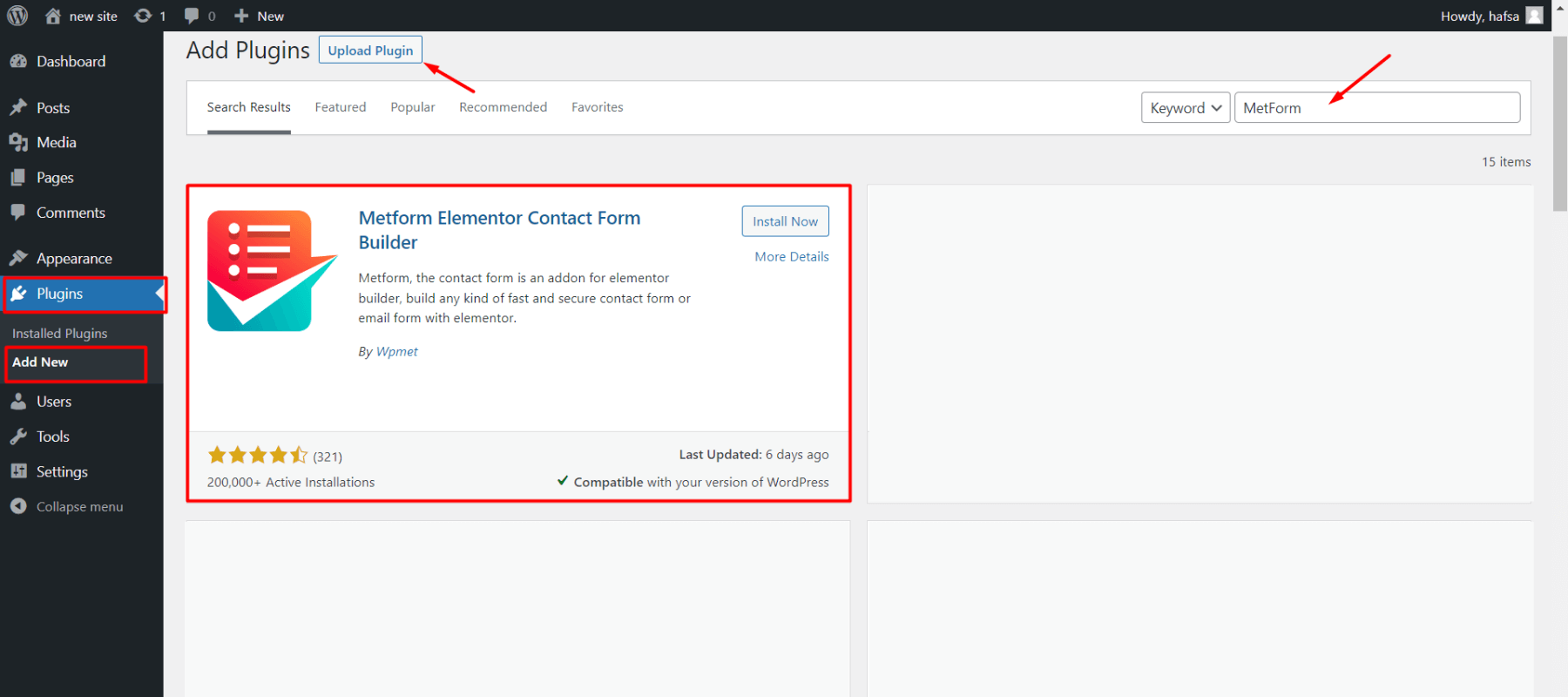
🎯 患者データ収集フォームはプロ向けの機能であるため、Metform のプレミアム パッケージのいずれかを購入する必要があります。
👉 ここにドキュメントガイドがあります MetForm Pro プラグインをインストールし、ライセンスをアクティブ化します。
ステップ 2: 新しいデータ収集フォームを作成する
新しい患者データ収集フォームを作成できます。 2通りの方法。 1 つは、MetForm の患者データ フォームを直接作成および挿入できることです。 エレメンターエディター。 この方法は、一般的なフォームが必要なだけで、さまざまなユーザーや Web ページに合わせてフォームをパーソナライズする必要がない場合に適しています。
もう 1 つは、まず次のことができます。 新しいフォーム テンプレートを作成する 特定の患者向けです。この方法は、さまざまなタイプの患者の患者データ フォームが必要な場合に適しています。毎回新しいフォームを作成する必要はなく、WordPress サイト上の複数の Web ページに同じテンプレートを使用できます。
Elementor または Shortcode を使用して、必要に応じてそれらを挿入するだけです。
方法 1: Elementor エディターで患者データ収集フォームを作成する
Elementor Editor で患者データ収集フォームを作成するには、新しいページ/投稿を作成するか、既存のページ/投稿を開きます。次に、をクリックします 「エレメンターで編集」
- フォームを追加するElementorブロックを選択します
- を検索してください MetForm ウィジェット 要素リストの中で
- 選択したブロック内に MetForm ウィジェットをドラッグ アンド ドロップします。
- クリック 「編集フォーム」 左側のサイドバーのボタン
- ポップアップウィンドウが表示されます 「フォーム選択」 そして "新しい" オプション
- クリック "新しい"
- を入れてください フォーム名
- フォームの種類を選択してください 「一般的な形式」
- 下にスクロールして「」を選択します。患者フォーム」
- クリック 「フォーム編集」
- 必要なフィールドがすべて記載された患者フォームが表示されます
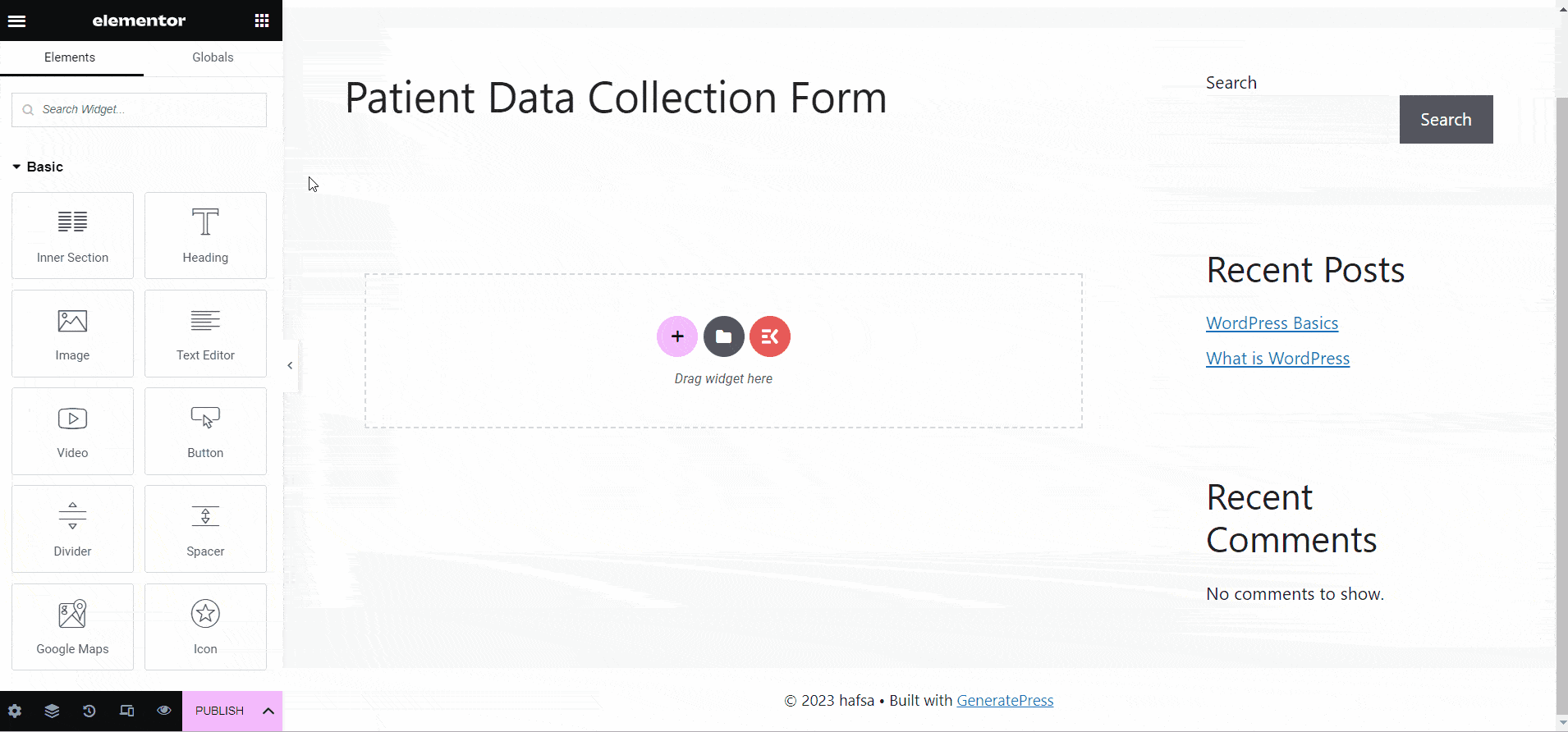
- ニーズに応じてカスタマイズするか、そのままにしておきます
- クリック 「更新して閉じる」
- クリック "公開"
方法 2: MetForm テンプレートを使用して患者データ収集フォームを作成する
この方法では、必要なときにフォーム テンプレートを作成できます。 複数のフォーム 複数のタイプの患者向け。さらに、1 つのフォーム テンプレートを複数の Web ページで使用できます。
✨ 新しい患者フォームのテンプレートを作成する
- WordPress ダッシュボードにログインします
- ナビゲート メットフォーム ➔ フォーム
- クリック "新しく追加する"
- フォームを書く 名前
- 選択する 「一般的な形式」 タイプ
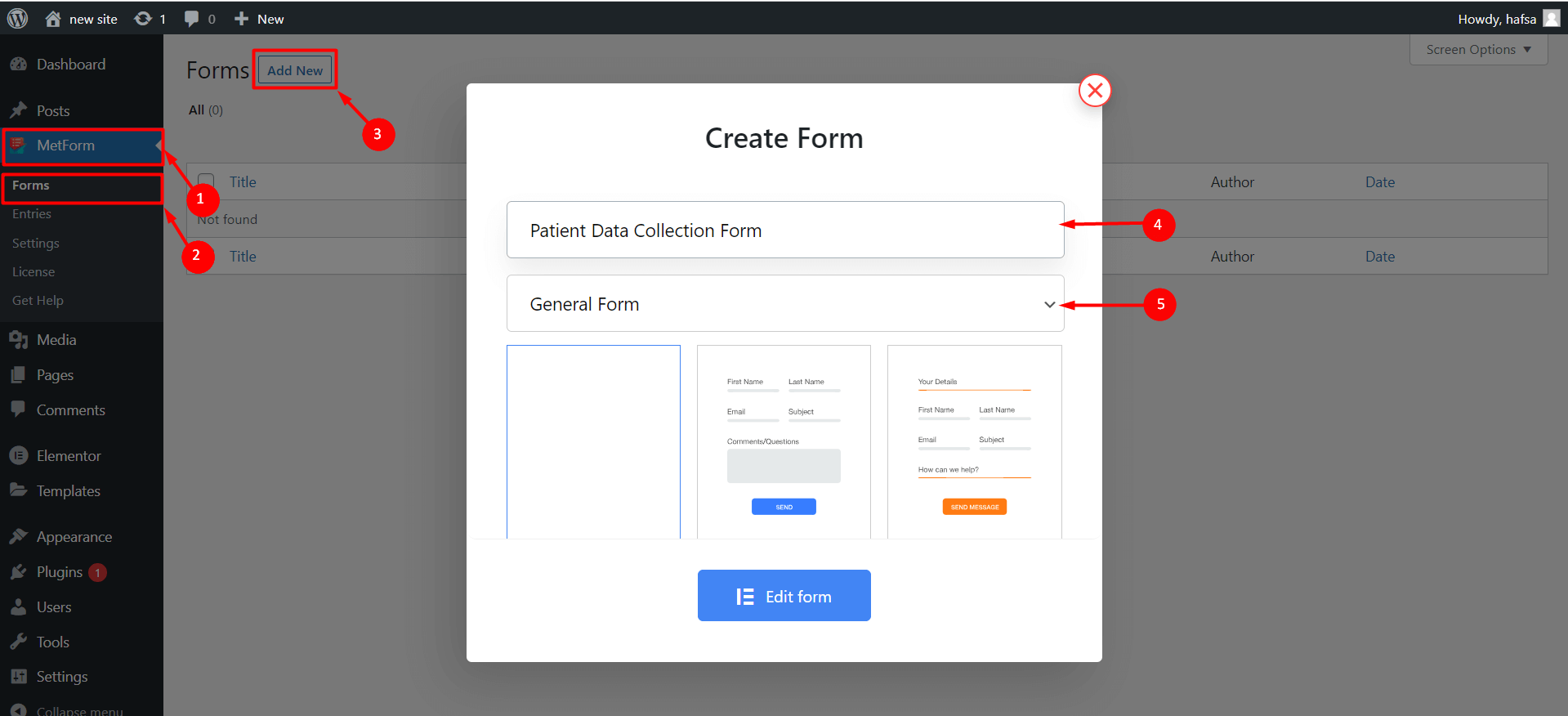
- を選択 「患者フォーム」 テンプレート
- クリック 「フォーム編集」
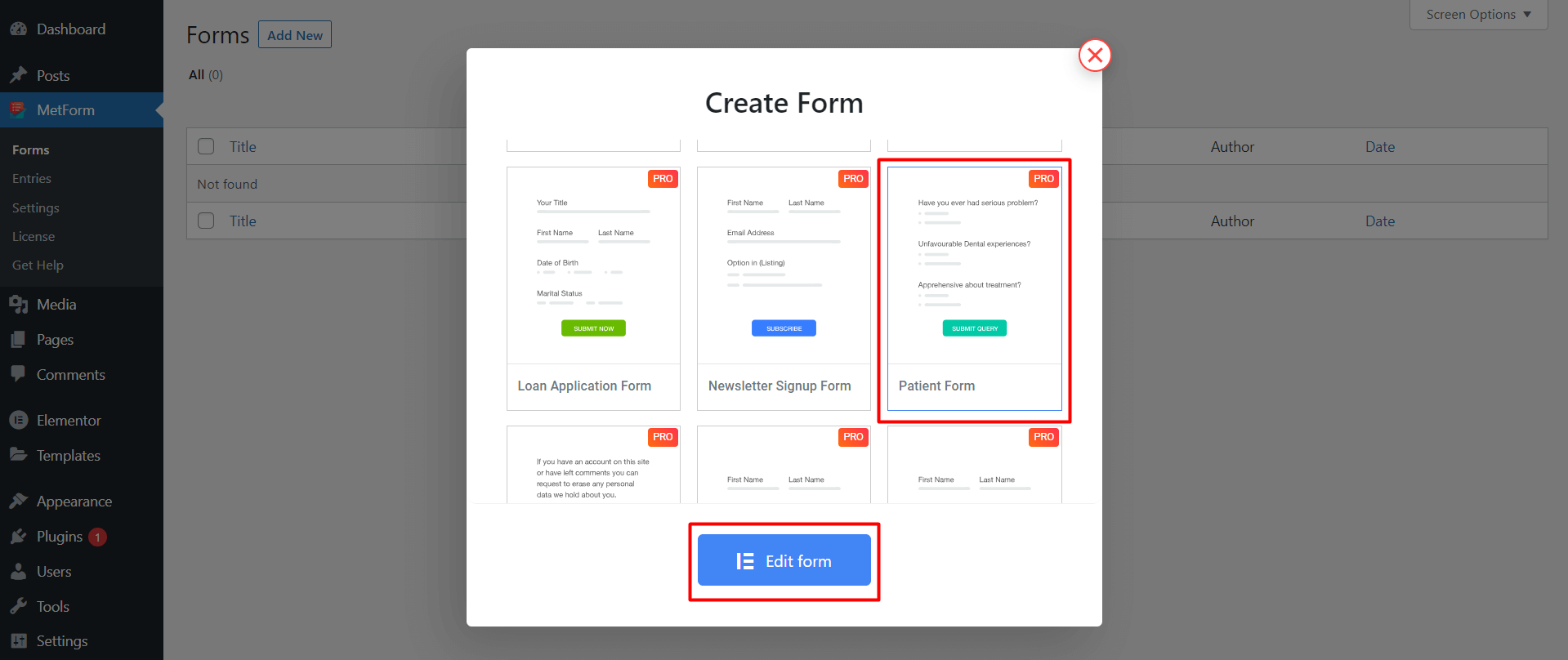
- 新しく作成された患者フォームのテンプレートが表示されます。
- カスタマイズ後、 をクリックします。 「更新して閉じる」
✅ Elementor を使用して患者データ収集フォームを挿入します
WordPress で患者データ収集または患者登録フォームのテンプレートを作成したら、必要な投稿またはページに挿入する必要があります。これには、最初の方法と同様に Elementor を使用できます。新しいフォームを作成する代わりに、「フォーム オプションを選択」を選択するだけです。
- 新規または既存のページを開くか、Elementor を使用して投稿します
- ページ/投稿に新しいElementorブロックを追加します。
- を検索してください メットフォーム ウィジェット
- Elementor ブロック内にドラッグ アンド ドロップします。
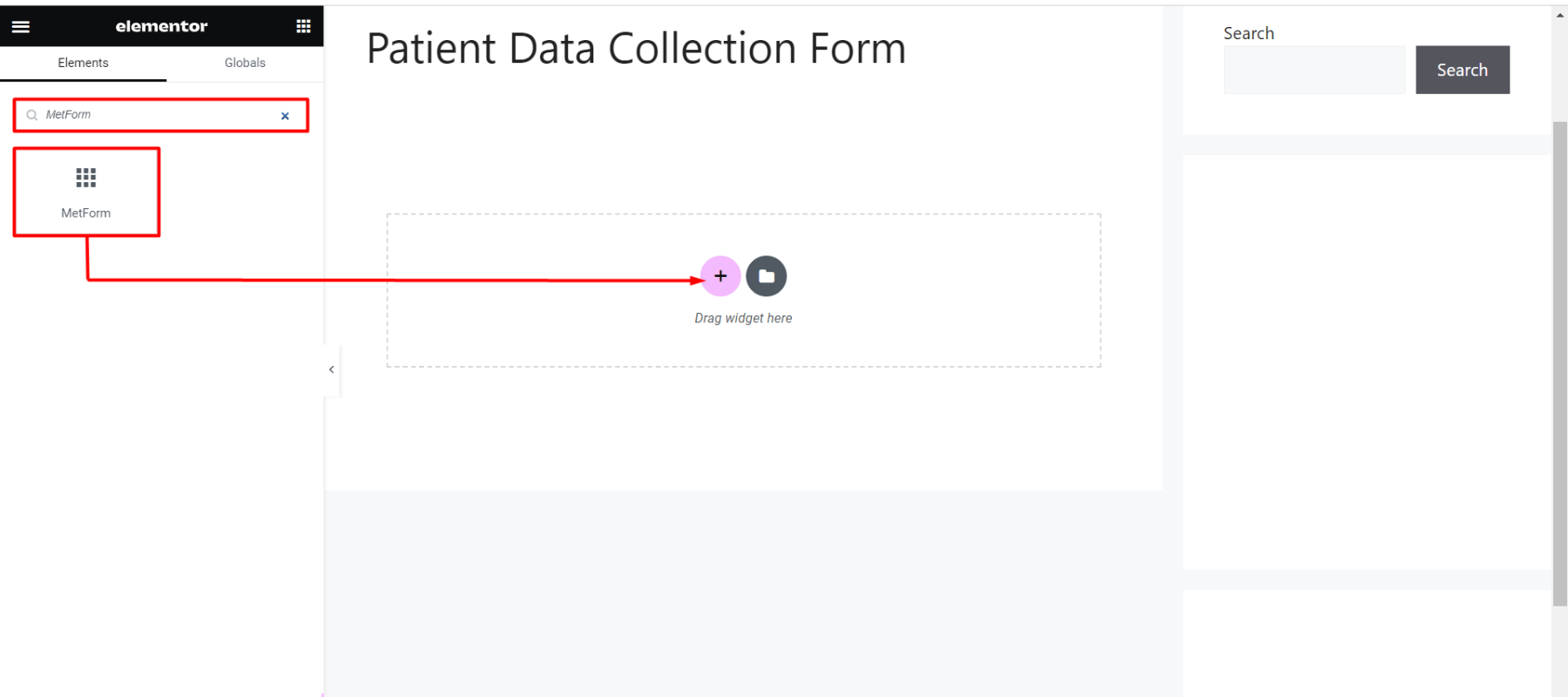
- クリック 「フォームを編集」 左側のバーに
- タップする 「フォーム選択」
- 以前に作成した患者データ収集フォームを選択します 名前
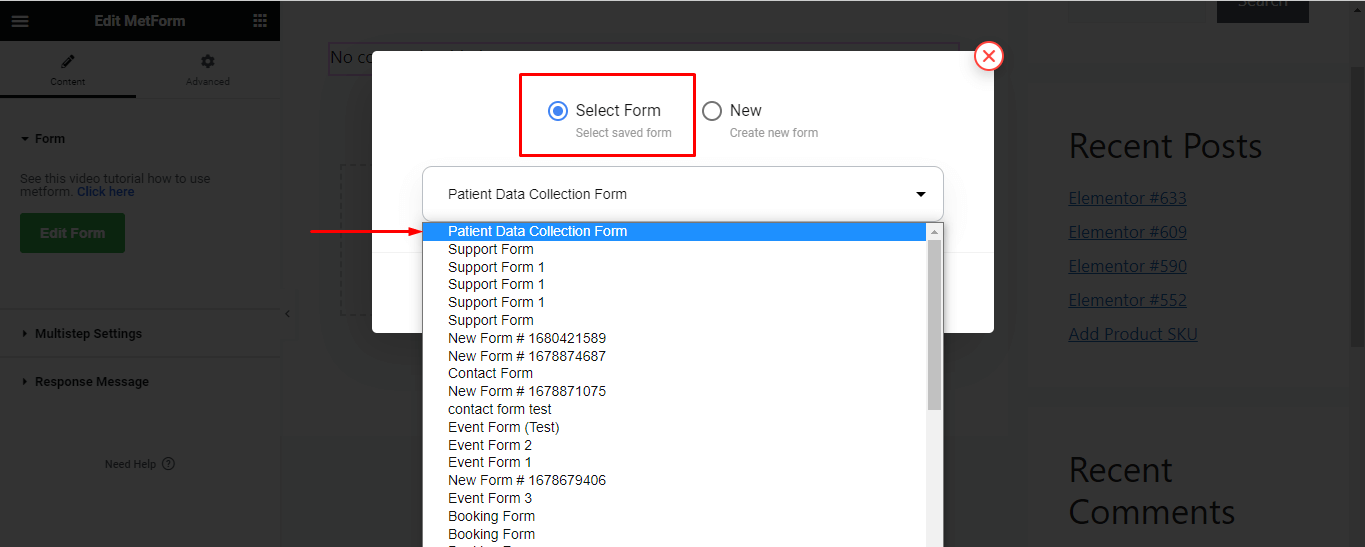
- タイプから選ぶ "一般的な"
- クリック 「フォームを編集」
- クリック 保存して閉じる
- クリック アップデート
✅ ショートコードを使用して患者データ収集フォームを挿入します
各フォーム テンプレートで一意のショートコードが作成されます。このショートコードを使用して、WordPress サイトに患者データ収集フォームを挿入できます。コピーするだけです コードを貼り付けてください 投稿またはページに入力します。
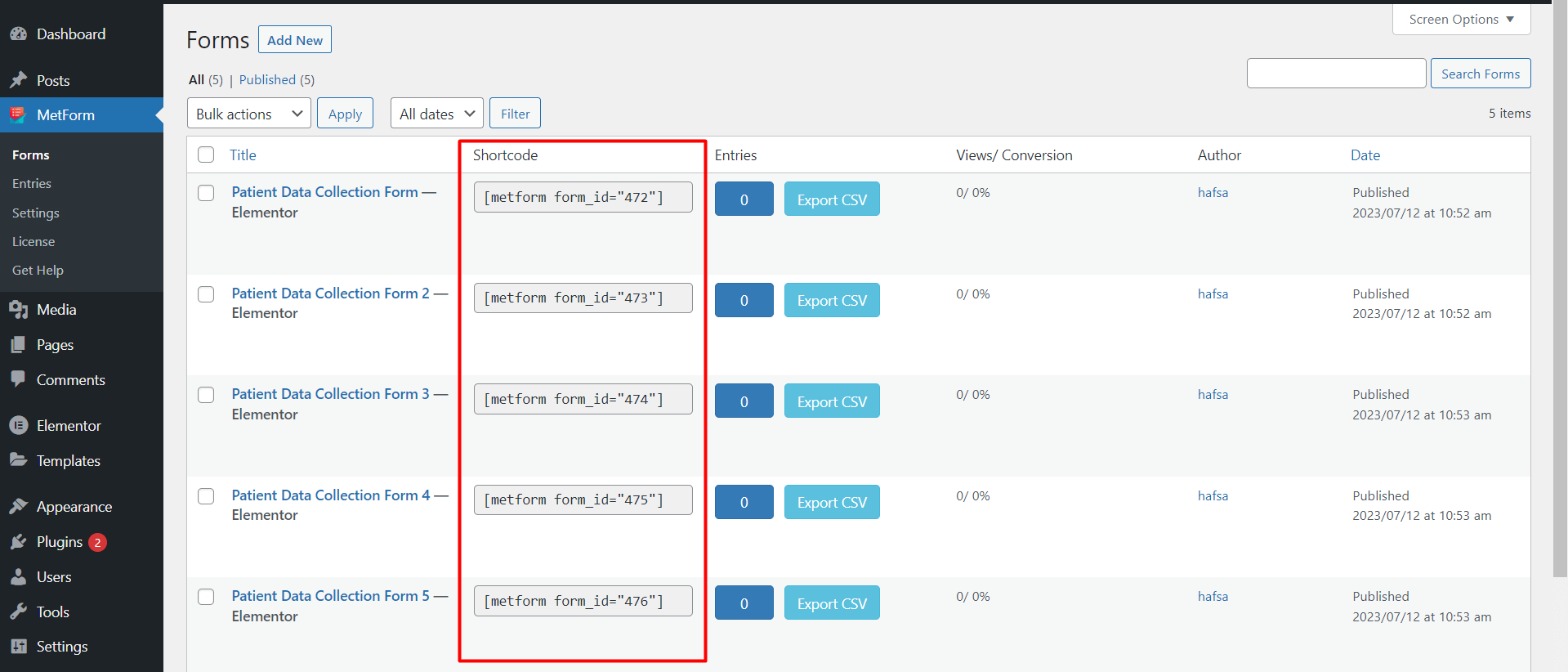
これを行うには、コードを直接コピーして貼り付けるか、Elementor のショートコード ウィジェットを使用できます。
ショートコードを使用して WordPress に患者データ収集フォームを挿入する方法を見てみましょう。
1️⃣ ショートコードをコピーしてブロックに貼り付けます
- に行きます MetForm >> フォーム
- すべて見ることができます ユニークなショートコード 患者データ収集/登録フォーム名とともに
- コピー 優先フォームのショートコード
- フォームを追加するページ/投稿内のブロックを選択します
- ペースト ブロック内のショートコード
- クリック "適用する"
- クリック "公開"
2️⃣ Elementorのショートコードウィジェットを使用する
- 新しいページ/投稿を作成して開きます。」エレメンターで編集する」
- 「」を検索してくださいショートコードウィジェット」 Elementorの
- ウィジェットをブロック内にドラッグ アンド ドロップします。
- ペースト ショートコードフィールドのフォームショートコード
- クリック "公開"
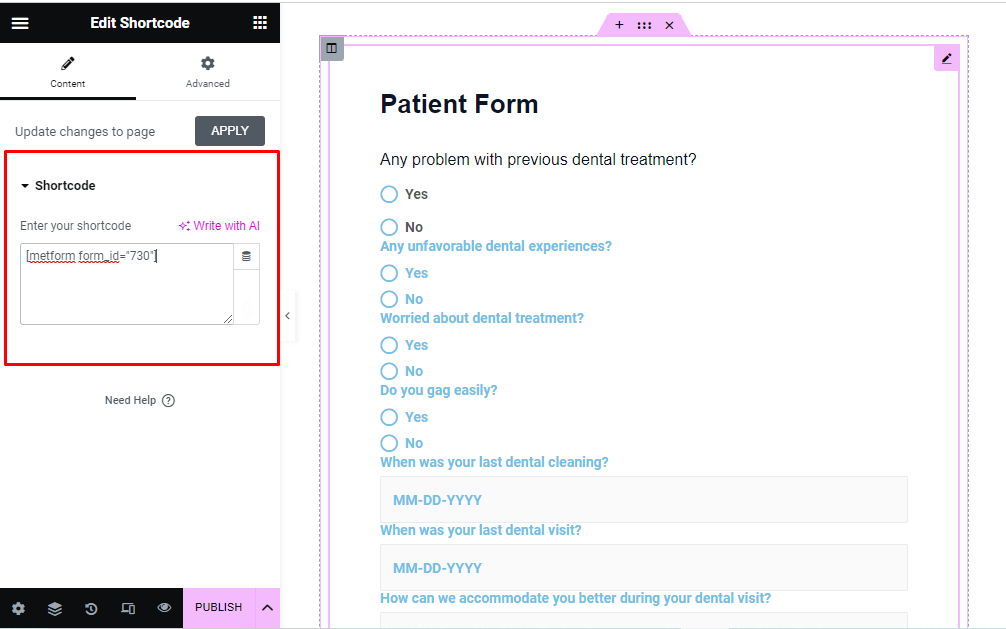
Step 3: Configure/Customize the WordPress patient Form
MetForm のオファー 豊富なカスタマイズオプション WordPress サイトの患者データ収集フォームをパーソナライズするため。入力フィールド、ラベル、ボタンなどのコンテンツとスタイルをカスタマイズできます。さらに、追加の機能を追加するための高度なカスタマイズ オプションも利用できます。
📝 コンテンツのカスタマイズ
WordPressの患者データ登録フォームのタイトル、ラベル、テキストフィールド、ボタンなどの内容を編集できます。
🔷 タイトル
- フォームタイトルの変更/名前変更
- タイトルを含むハイパーリンクを追加する
- タイトルサイズ、HTMLタグ(h1、h2、h3、h4…)を設定します。
- 左揃え、右揃え、中央揃え、または両端揃えで配置を調整します
🔷 コンテンツ
- 入力フィールドのラベルを表示/非表示にする
- 位置を上または左に調整します
- 入力フィールドのラベルと名前を変更する
- 関連するヘルプ テキストを書き込み、その表示とテキストの位置を選択します
- 無線オプションを追加、複製、または削除する
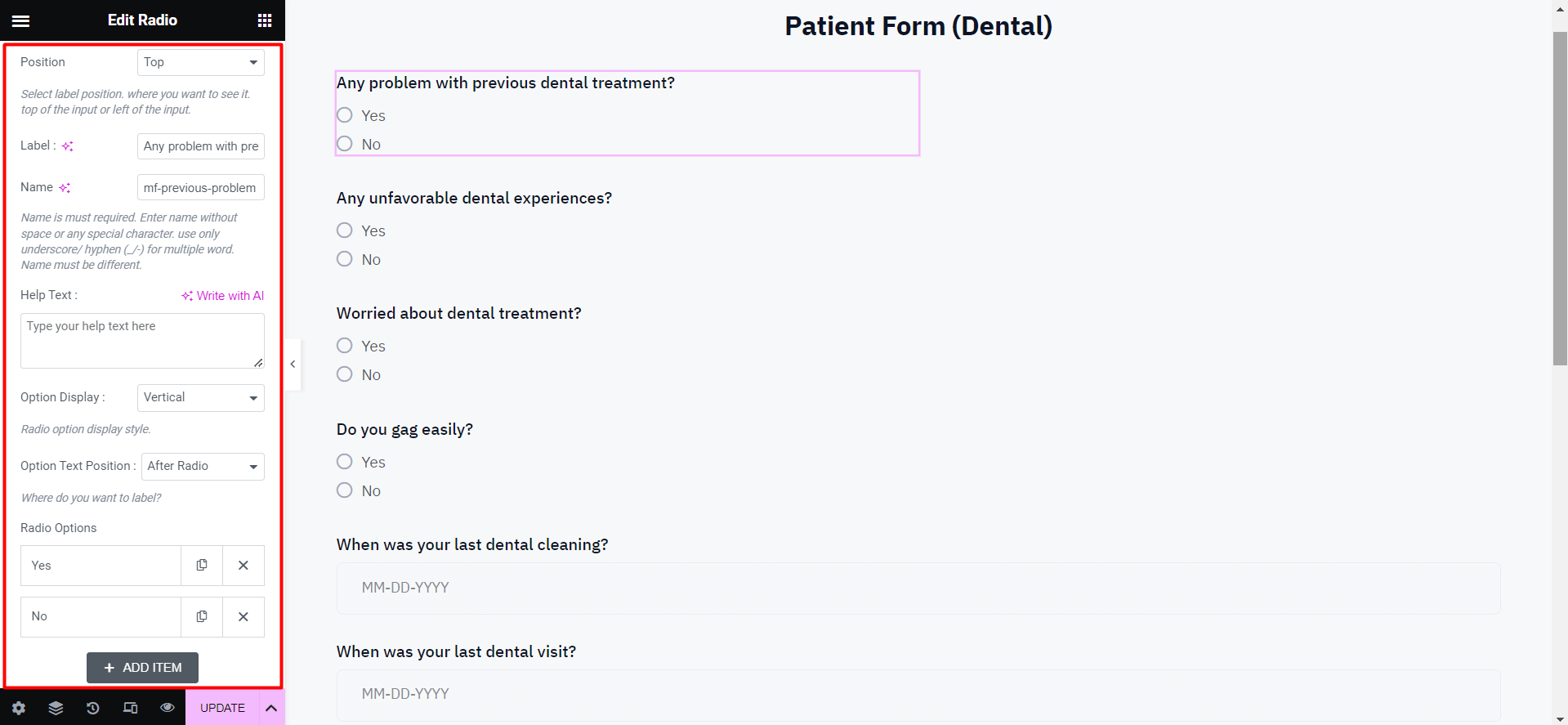
🔷 ボタン
- ボタンの表示テキスト/ラベルをカスタマイズします
- 左/右/中央または両端揃えの配置を調整する
- ボタンでカスタム アイコンを使用する
- アイコンの位置をラベルの前後に設定します
- ボタンIDとクラス名を入力します
🔷設定
- 入力フィールドを必須にするかどうか
- 「URL から値を取得」オプションをオン/オフにします。
🔷 条件付きロジック
- 条件ロジック「AND」/「OR」を有効にする
- 条件付きフィールドの表示/非表示
- 「if and match」条件を使用して新しい項目を追加する
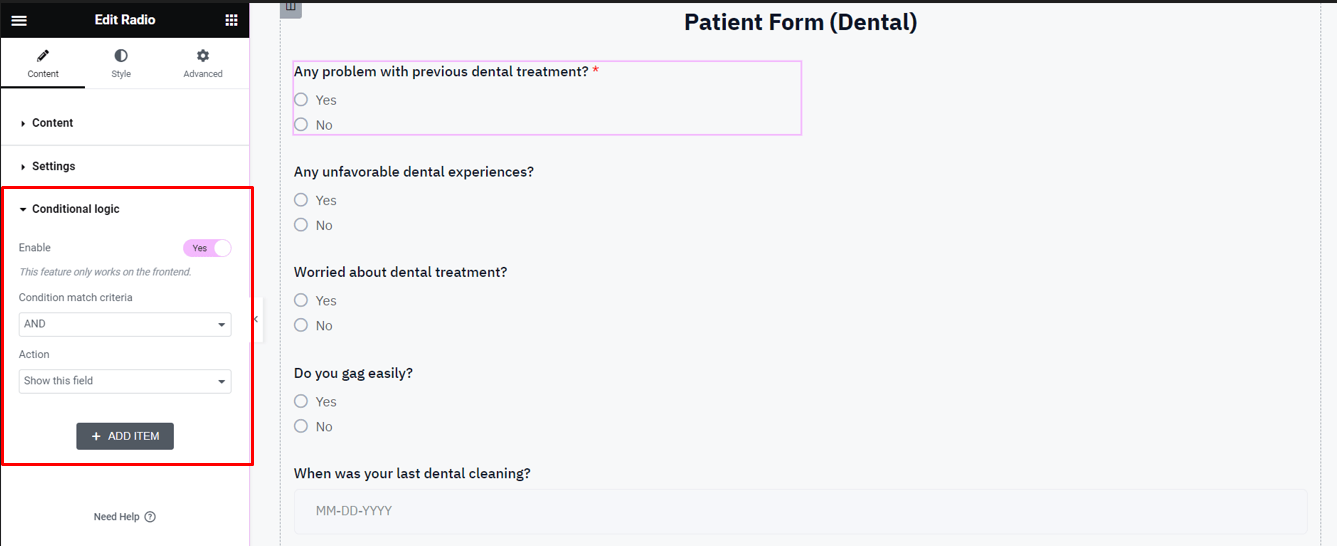
✡️ スタイルのカスタマイズ
親データ収集フォームにさらにエレガントで魅力的な外観を追加するには、「スタイル」カスタマイズ設定からタイトル、ラベル、ボタンのスタイルをカスタマイズできます。
🟣🟡 タイトル
- タイトルのテキストの色とタイポグラフィをカスタマイズする
- 文字のストローク(太さ)と文字の影を調整する
- 通常、乗算、スクリーン、覆い焼きカラー、色相などのブレンド モードを選択します)
🟣🟡 ラベル
- 要件に従ってカスタムカラーとタイポグラフィを設定します
- ラベルのテキストのパディング値を増減します。
- 左、右、上、下のマージン値を調整する
🟣🟡 ラジオボタン
- 入力タイプの無線を選択するか、オンにします
- パディングとマージンの値を調整する
- 通常およびチェックされたテキストの色をカスタマイズする
- ラジオボタンの色を選択します
- 水平方向の位置と間隔を調整する
- アイコンとテキストのタイポグラフィをカスタマイズする
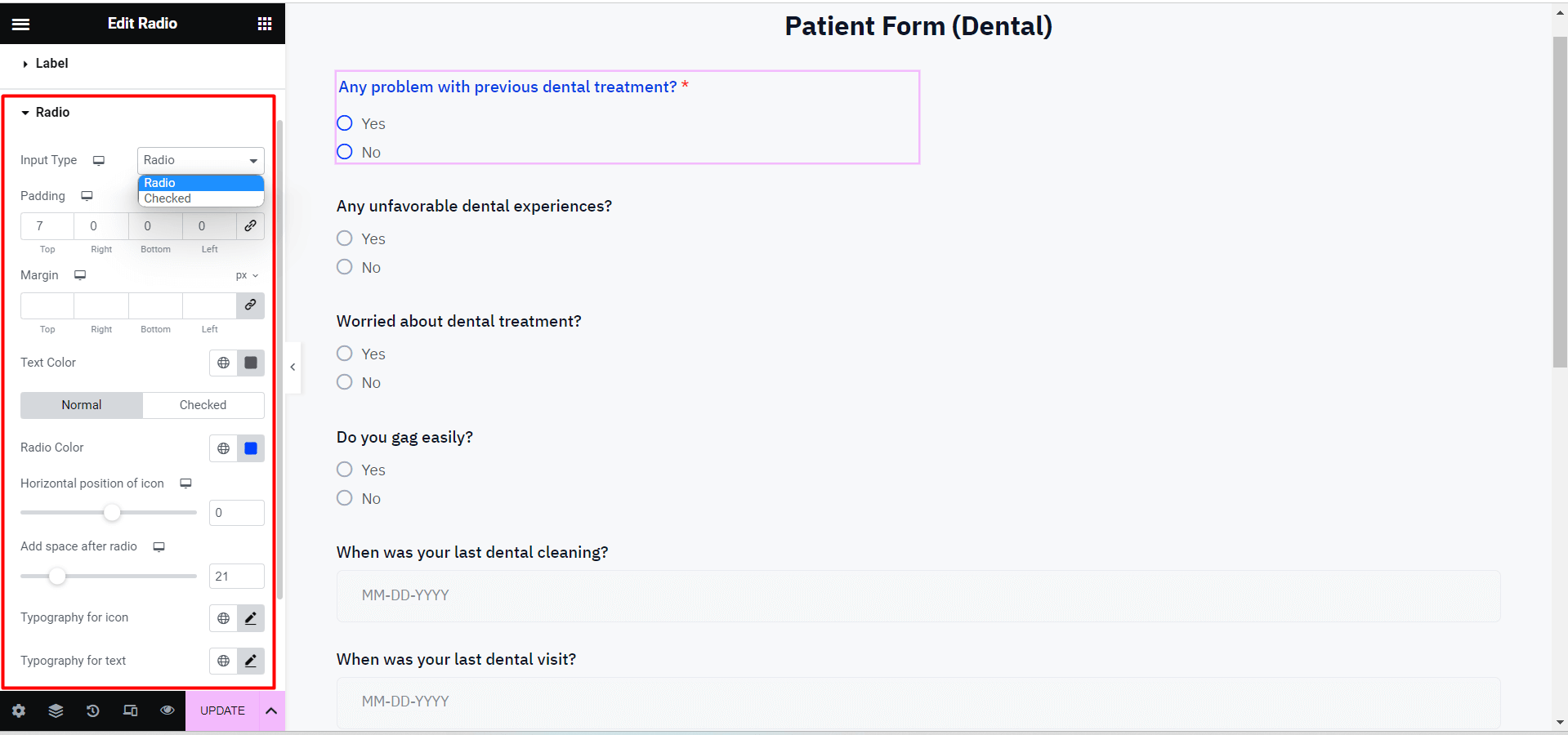
🟣🟡 送信ボタン
- 左、右、上、下のパディング値を調整する
- ボタンのテキストのタイポグラフィを選択します
- ボタンの影のタイプを設定します: 通常またはホバー
- ボタンの色、テキストの色、背景をカスタマイズする
- ボタンで画像をアップロード
- Add a border around the button e.g. solid, dashed, double, dotted, etc.
- 境界線の幅を増減する
- カスタムの境界線の色と半径を設定する
- ボックスシャドウを追加し、その色、位置、ぼかし、スプレッドの値をカスタマイズします。
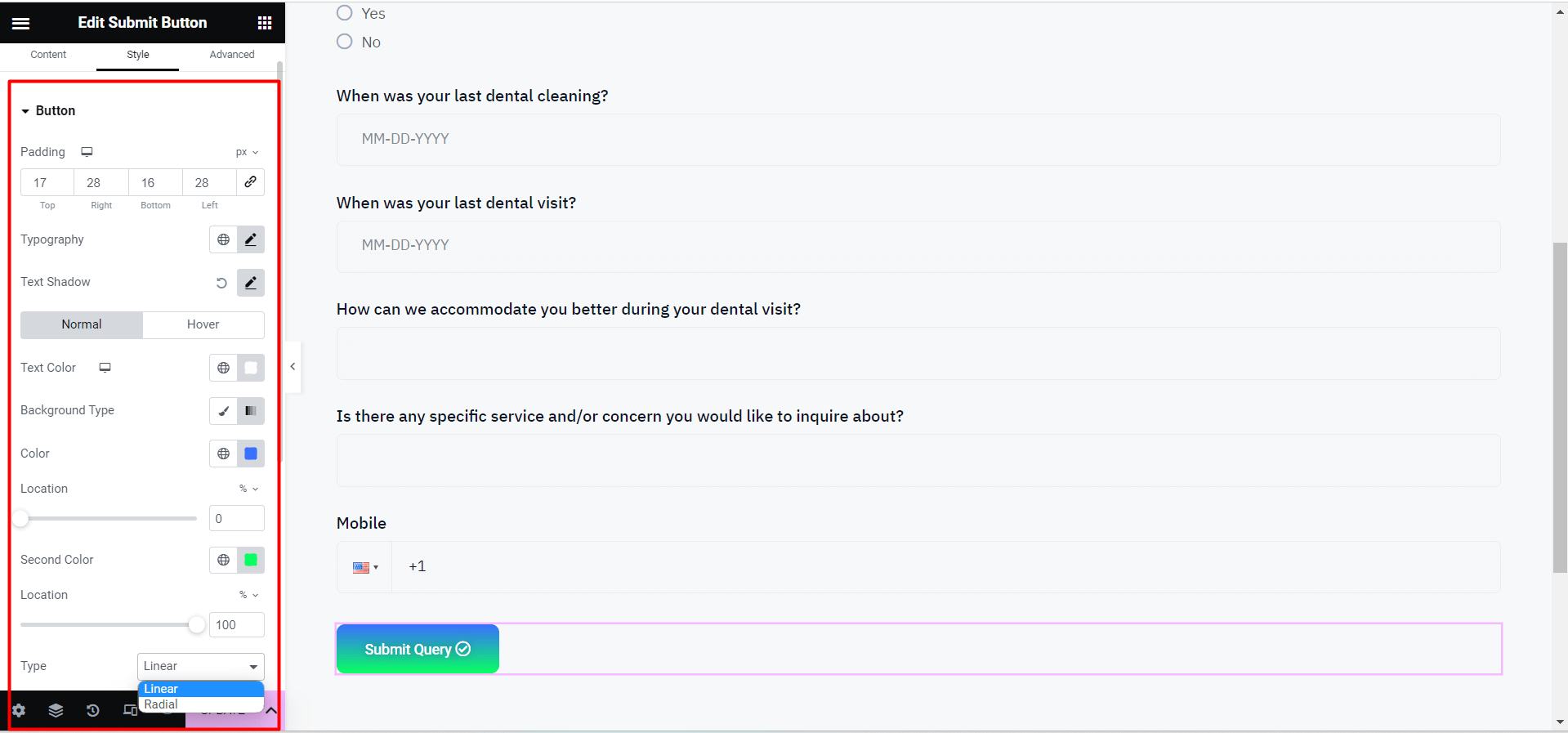
⚙️ 高度なカスタマイズ
フォームのレイアウト、背景、特殊効果などのより高度な機能を適用するために、MetForm には「詳細」カスタマイズ セクションがあります。
ここから、患者データ収集/登録フォーム テンプレートを調整およびカスタマイズできる内容を見てみましょう。
- フォームレイアウト全体のマージンとパディングをカスタマイズする
- レイアウトの幅と位置の値を設定します
- Add multiple motion effects (e.g. fading, zooming, bouncing) for the input fields and buttons
- フォームの背景を変更: 通常またはホバー
- フォームの枠線とマスクを設定する
- PC、タブ、モバイルのデバイスの応答性をカスタマイズする
- 属性、追加の CSS などを含めます
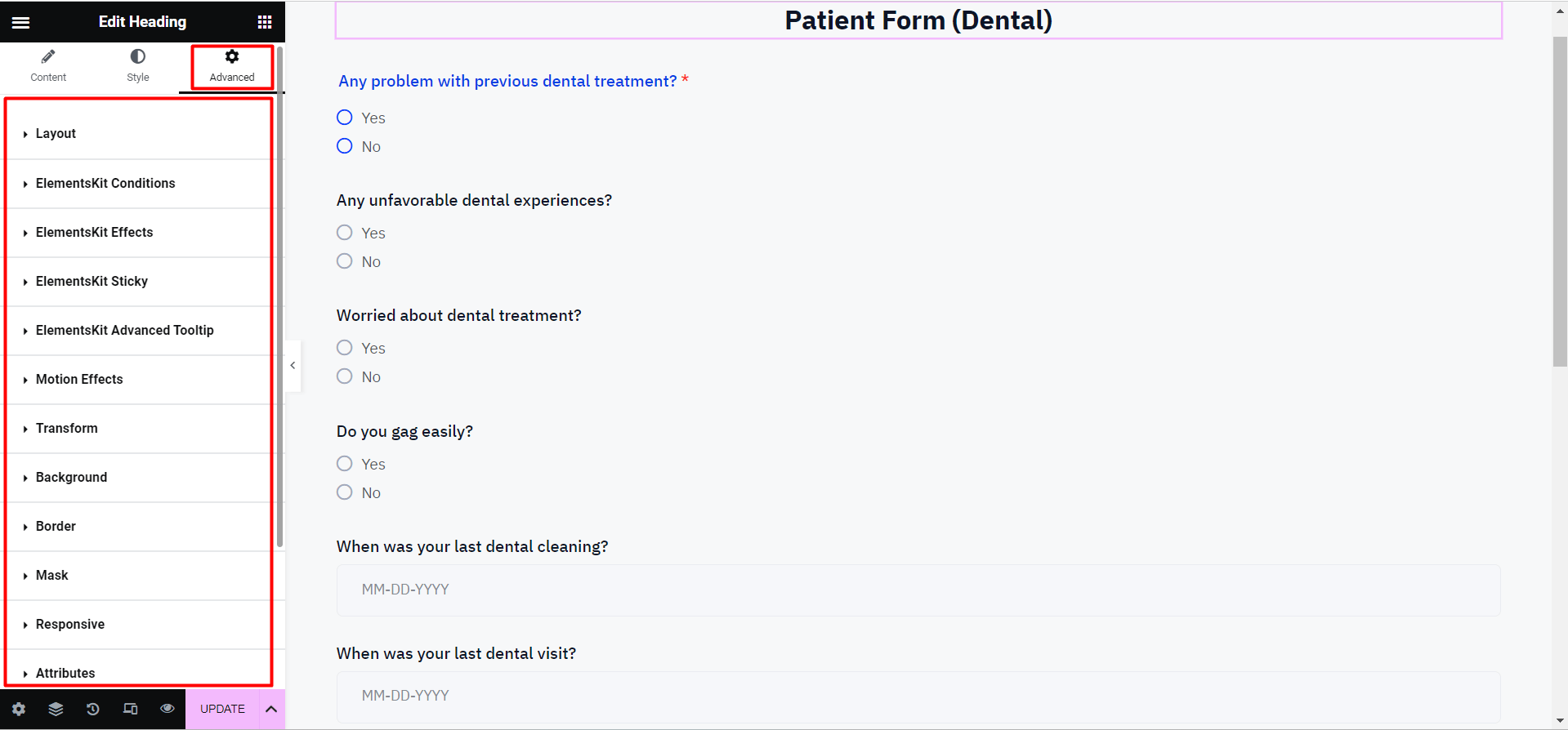
WordPress で患者データ収集フォームを作成するためのベスト プラクティス
ユーザーフレンドリーで安全、カスタマイズ可能、最適化された患者データ収集フォームを作成するには、次のベスト プラクティスを検討してください。 WordPress ウェブサイト.
✔ フォームはシンプルで使いやすいものにしてください
- フィールドの数を最小限に抑え、必須の情報のみにする
- 正確かつ詳細なラベルを付けて明確な指示を提供する
- 不必要または冗長なフィールドに入力することでユーザーを圧倒しないでください。
✔ 条件付きロジックを使用してフォームをカスタマイズする
- 特定の患者のニーズや反応に基づいてフォームを作成する
- 作成する 条件付きロジックセクション または以前の回答に基づいたフォローアップの質問
- ユーザー入力に基づいてフィールドを動的に表示または非表示にする
✔ データセキュリティと規制の遵守を優先する
- セキュリティのベストプラクティスに従った安全なフォームプラグインを選択してください
- 安全なデータ送信のための暗号化とSSLの実装
- 関連するデータ保護規制を遵守する
📢 注意: 患者やスタッフからのフィードバックを収集して問題点や改善すべき領域を特定し、フィードバックに基づいて必要な調整や最適化を行ってフォームの有効性を高めます。
見てみましょう MetFormを使用してフィードバックフォームを作成する方法 🔥
MetForm を使用して患者データ収集フォームを作成する利点
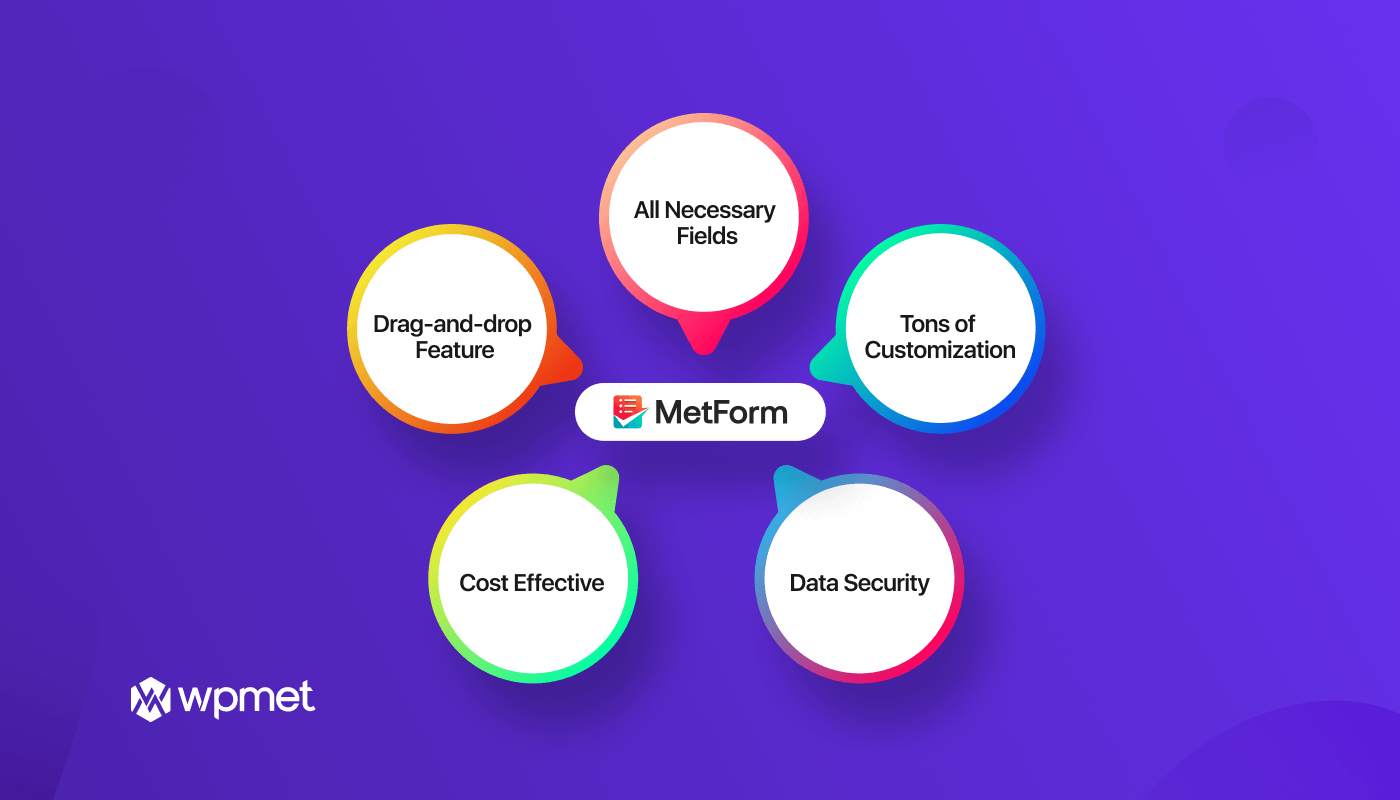
👌 ドラッグアンドドロップ機能
- MetForm はユーザーフレンドリーな機能を提供します ドラッグアンドドロップ インターフェイスを使用して、患者データ収集フォームを簡単に作成およびカスタマイズできます。
- コーディングの知識は必要なく、 設計と修正 あなたのフォームを簡単に。
✔️すべての必須フィールド
- 幅広い製品を提供します 事前に構築されたフォームフィールド 患者データ収集に特化して調整されています。
- 簡単にできます フィールドの追加/削除 氏名、生年月日、連絡先、病歴など。
🎨 豊富なカスタマイズ
- 色、フォント、レイアウトをカスタマイズするためのオプション ブランド要素を追加する ウェブサイトのデザインにマッチする、まとまりのあるプロフェッショナルなフォームを作成します。
- MetForm の患者フォームは、さまざまな方法 (Elementor、フォーム テンプレート、ショートコード経由) で作成および挿入できます。 さまざまな人気のあるプラットフォームと統合し、 電子メール マーケティング ツール、CRM システム、データベース管理システムなど。
🔐 データセキュリティ
- MetForm のオファー 安全なデータ送信 暗号化モジュールを使用して、フォーム送信中に機密の患者データを確実に保護します。
- Allows you to store data securely or integrate with external services ensuring compliance with data protection regulations.
💰 費用対効果が高い
- MetForm フォーム ビルダー プラグインは、機能が限定された無料オプションや手頃な価格のオプションなど、さまざまな料金プランを提供します 高度な機能を備えたプレミアムプラン。
- ご予算やご要望に合わせて最適なプランをお選びいただけます。 費用対効果の高い選択 患者データ収集フォームを作成するため。
完全に機能するお問い合わせフォームを作成する必要がありますか? 🤔
👉👉 これを見てください MetForm を使用して問い合わせフォームを作成するためのステップバイステップ ガイド
よくある質問
Can You Create a Patient Data Collection Form in WordPress Without Any Coding Knowledge?
はい、MetForm などのフォーム ビルダー プラグインや、ユーザーフレンドリーなドラッグ アンド ドロップ インターフェイスを提供する他の同様のツールを使用して、コーディングなしでフォームを作成できます。
What are The Essential Fields You Should Include in a Patient Data Registration Form?
患者登録フォームで考慮すべき必要なフィールドには、個人情報 (名前、生年月日)、連絡先詳細、病歴、現在の症状、医療行為に関連する特定の質問などがあります。
How Can You Ensure Data Security And Compliance With Regulations When Creating a Patient Data Collection Form?
安全なデータ送信に SSL 暗号化を使用するなど、データ セキュリティを優先する MetForm のような WordPress フォーム プラグインを選択する必要があります。さらに、選択したフォームが HIPAA や GDPR などの関連規制に従っていることを確認してください。
WordPress で患者データ収集フォームを作成するのに最適なプラグインは何ですか?
MetForm は、WordPress でデータ収集フォームを作成するための完璧なプラグインであり、堅牢で安全なカスタマイズ可能なフォームを作成するためのさまざまな機能を提供します。
How can You Optimize Your Patient Registration Form in WordPress?
患者登録フォームを最適化するには、ユーザーフレンドリーなインターフェイスを備えた軽量のフォームビルダーを使用する必要があります。また、ユーザーの応答に基づいて不要な入力フィールドを削除することで、フォームの読み込み速度を最適化できます。
最後の言葉
すべての議論の後、できれば今、あなたの混乱がすべて明確になっていると思います。WordPress サイトで患者データ収集フォームを作成する方法”。
Here, We have depicted the simple steps for creating and adding WordPress patient forms using MetForm. Using MetForm, the best WordPress patient form builder, creating any forms including the parent data collection or registration form is now just a piece of cake to you, right?
それで、なぜ待っているのですか?今すぐ MetForm を試して、パーソナライズされた安全で使いやすい患者データ収集フォームを作成してください。
ご質問やご提案がございましたら、お気軽にお知らせください。乞うご期待!


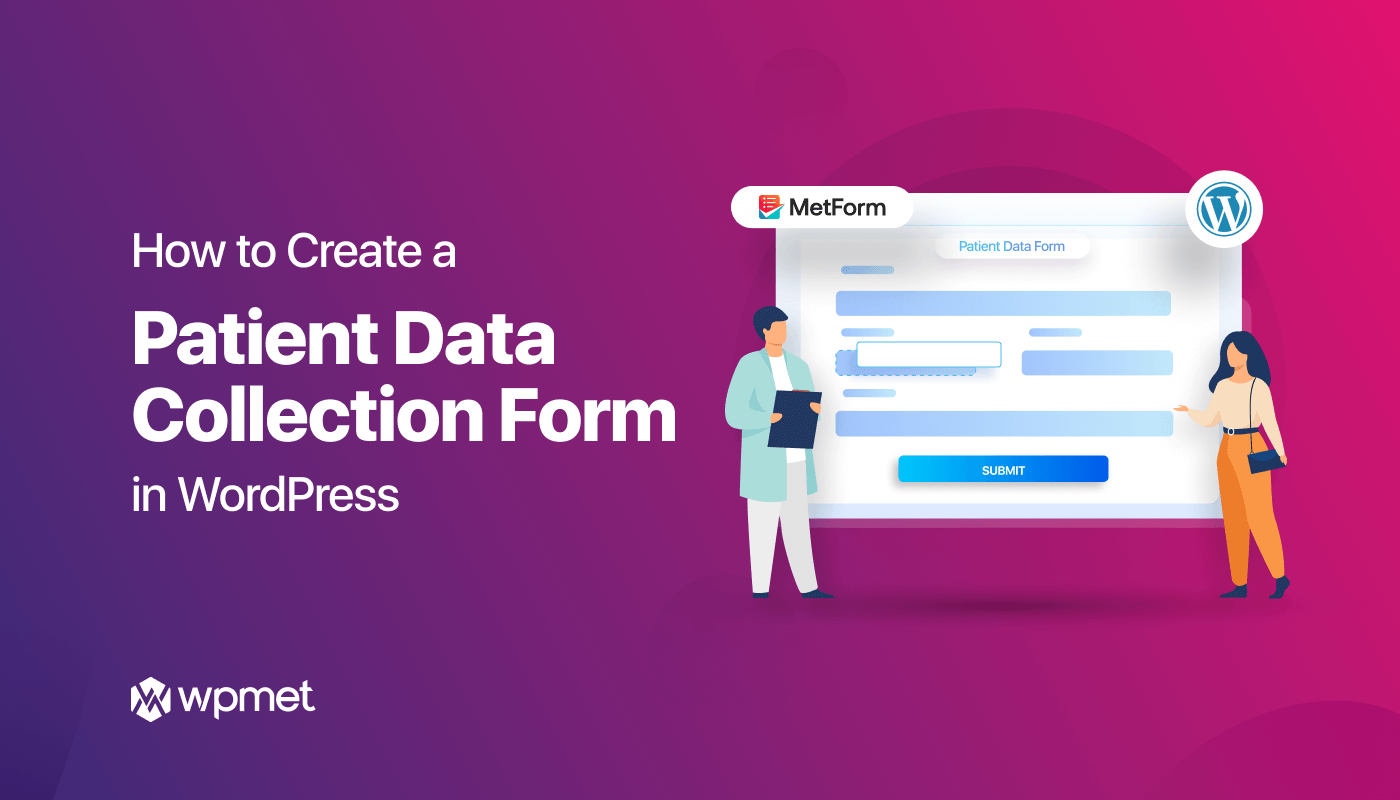
コメントを残す